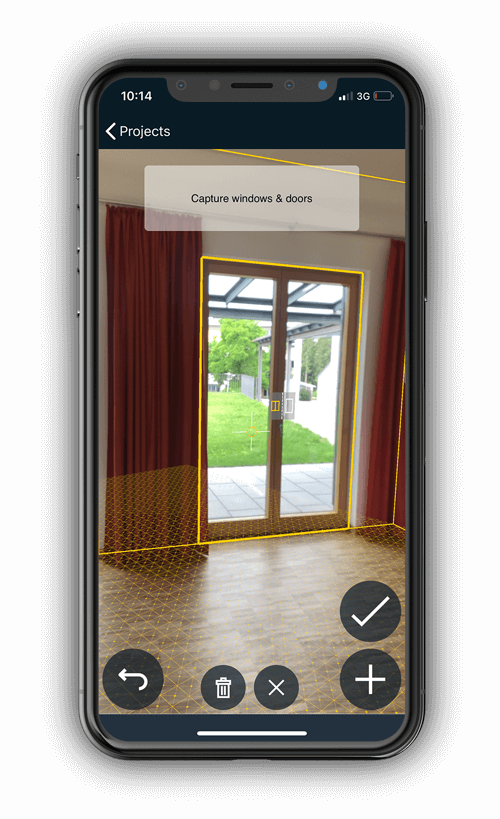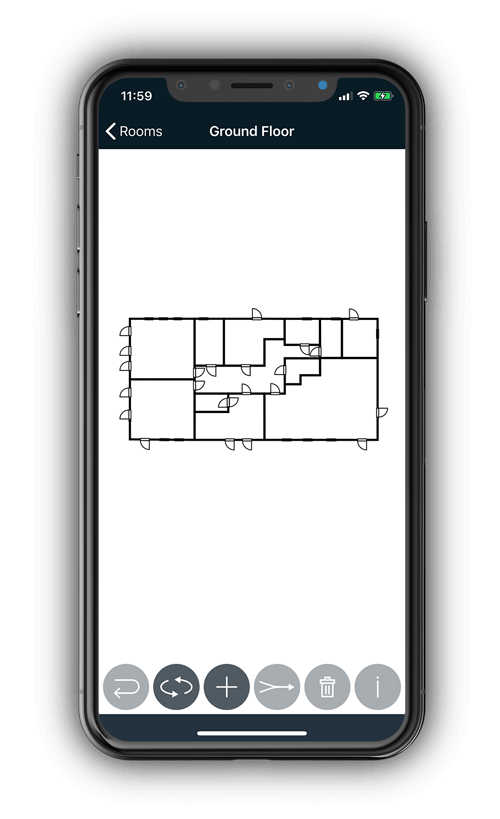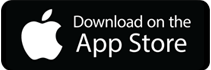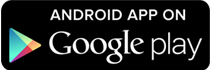Modułowe oprogramowanie WSCAD wspiera inżynierię wieloma funkcjami ułatwiającymi stworzenie znormalizowanej dokumentacji. Twoi klienci używają tych dokumentów w formie inteligentnych plików PDF jako neutralnego formatu wymiany. Nowoczesna technologia 3D i rozszerzona rzeczywistość (w skrócie AR) umożliwiają interaktywną pracę przy budowie szaf sterowniczych i automatyce budynkowej.
Za pomocą aplikacji Building AR możemy skanować pomieszczenia i tworzyć plany pięter. Utworzone w ten sposób podkłady budowlane ułatwią planowanie instalacji elektrycznej. Technicy serwisowi mogą używać aplikacji Cabinet AR do skanowania poszczególnych elementów szafy sterowniczej i natychmiastowego otrzymywania informacji o komponencie i jego położeniu na planach elektrycznych.
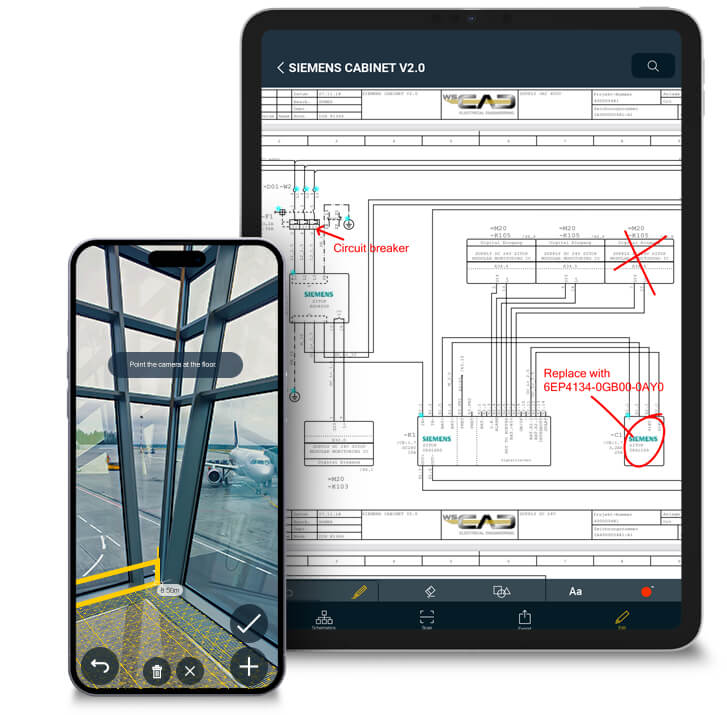
WSCAD Cabinet AR App
Dzięki aplikacji WSCAD Cabinet AR można przeglądać informacje na temat planów i komponentów szafy sterowniczej za pomocą smartfona lub tabletu. Dokumentacja jest dostępna w całości i zgodnie z normami w postaci inteligentnych plików PDF z linkami. Nie jest wymagana specjalna przeglądarka. Technik na miejscu może użyć aplikacji do natychmiastowego przejścia z szafy sterowniczej do innych planów w pliku PDF.
Za pomocą kamery urządzenia mobilnego skanuje się kody QR WSCAD dołączone do komponentów. Aplikacja WSCAD Cabinet AR rozpoznaje wybrany komponent, wyświetla go na schemacie i pokazuje wszystkie dane techniczne i komentarze. Personel serwisowy ma natychmiastowy dostęp do wszystkich informacji bez konieczności długiego przeszukiwania dokumentacji. Korzystając z funkcji etykiet oprogramowania WSCAD, można szybko i łatwo wygenerować te kody QR.
Technik na miejscu może użyć aplikacji do natychmiastowego odnotowania zmian i komentarzy w pliku PDF (redlining). Te notatki korygujące są dodawane do schematu, a po wyeksportowaniu do pamięci masowej w chmurze są dostępne dla wszystkich uczestników w celu dalszej edycji w oprogramowaniu WSCAD.
Ponadto na liście okablowania szafy sterowniczej można zaznaczyć połączenia (przewody), które zostały już podłączone w szafie sterowniczej. Daje to przejrzysty przegląd połączeń, których wciąż brakuje.
Funkcje aplikacji Cabinet AR w skrócie:
- Wyświetlanie informacji o komponentach
(Identyfikator referencyjny, tekst funkcyjny, numer artykułu, producent) - Pokazanie modelu 3D
- Wywołanie arkusza danych
- Otwieranie strony schematu
- Dodawanie komentarzy w schemacie PDF
- Wywołanie informacji o okablowaniu szafy sterowniczej
(Cel 1, Cel 2, potencjał, przekrój przewodu, kod koloru przewodu) - Zaznaczanie połączeń przewodowych
- Zapisanie zmian w chmurze
W tym miejscu dowiesz się więcej o planowaniu szaf sterowniczych za pomocą aplikacji Cabinet AR.
Aplikacja Cabinet AR jest kompatybilna z WSCAD ELECTRIX lub nowszym. Można ją pobrać bezpłatnie na smartfony i tablety z Apple App Store* (system operacyjny iOS) oraz z Google Play* (system operacyjny Android).
WSCAD Building AR App
Dzięki aplikacji WSCAD Building AR możesz użyć swojego urządzenia mobilnego (tabletu lub smartfona) do stworzenia planu budynku, a następnie zaimportować go do programu WSCAD jako tło. Aby to zrobić, po prostu zeskanuj pomieszczenia w budynku kamerą swojego urządzenia mobilnego i połącz pomieszczenia i piętra w plan w formacie DXF lub PDF.
Aplikacja Building AR jest kompatybilna z WSCAD SUITE X lub nowszym. Można ją pobrać bezpłatnie na smartfony i tablety z Apple App Store* (system operacyjny iOS) oraz z Google Play* (system operacyjny Android).
Funkcje aplikacji Building AR w skrócie:
- Tworzenie / otwieranie projektów
- Skanowanie pomieszczeń
- Dodawanie okien i drzwi
- Wyświetlanie planu
- Eksport planu
- Importowanie planu do programu WSCAD
PRZEJŻYSTE ZARZĄDZANIE
PROJEKTAMI
POMIAR POMIESZCZEŃ
KAMERĄ
ŁATWŚĆ TWORZENIA PODKŁADU BUDOWLANEGO